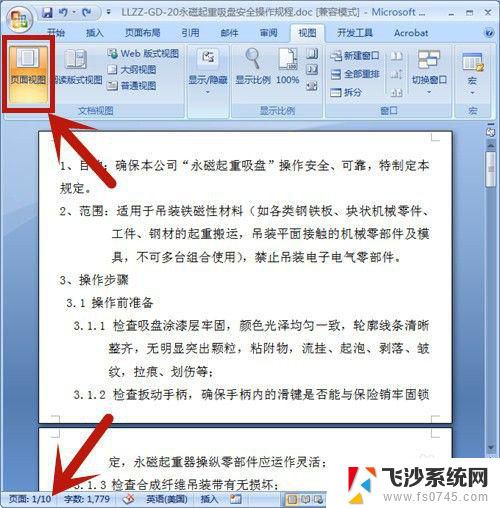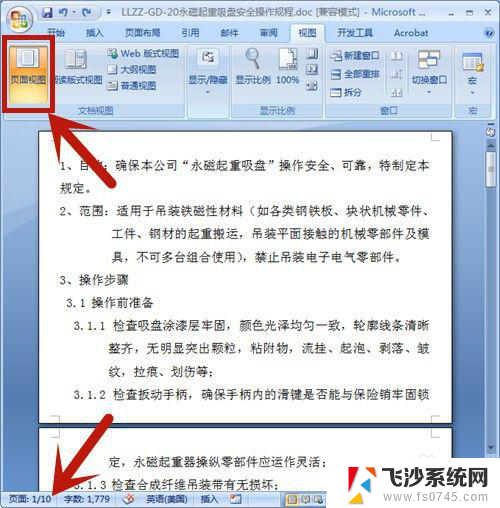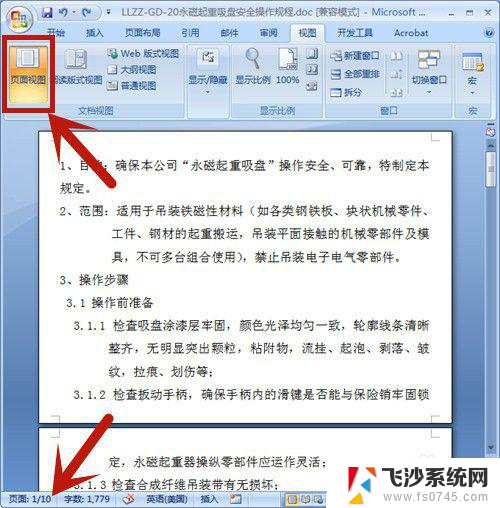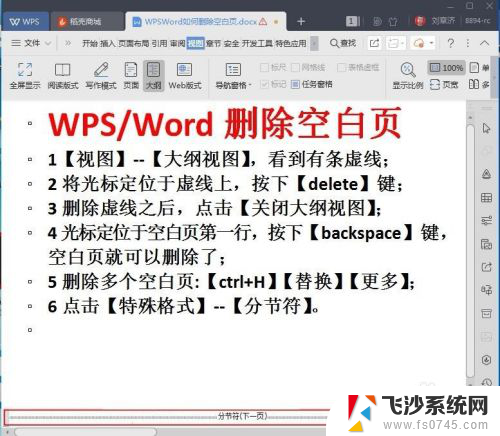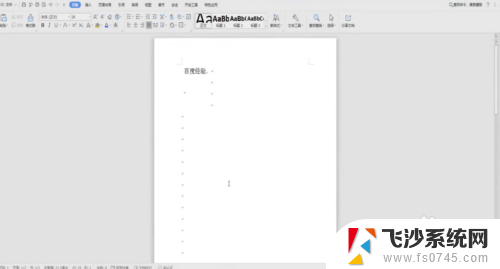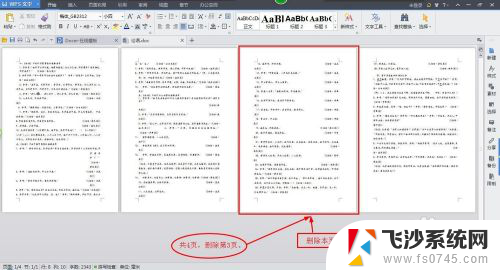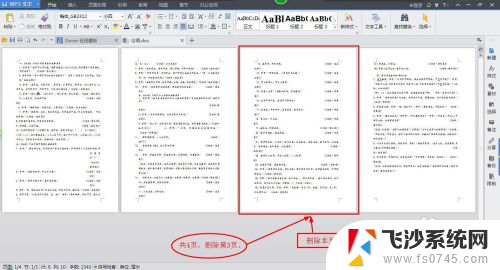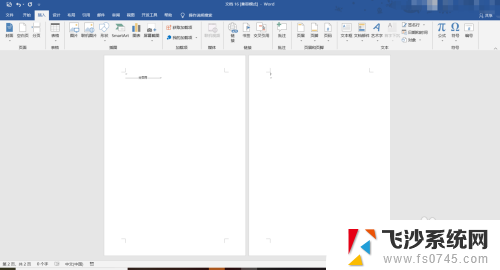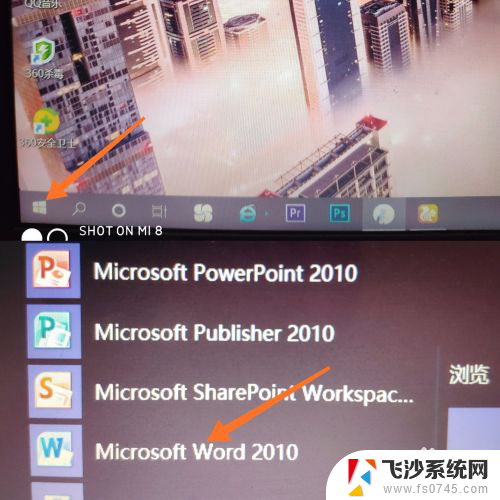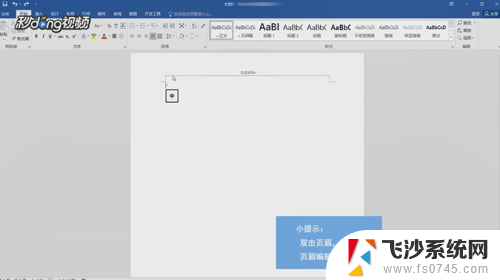word删除页面快捷键是什么 如何在Word文档中删除某一页
更新时间:2024-05-10 17:58:33作者:xtliu
在使用Word文档编辑时,有时候我们会遇到需要删除某一页的情况,如何在Word文档中快速删除某一页呢?Word提供了一些快捷键来帮助我们轻松实现这个操作。通过简单的按键组合,我们可以快速删除不需要的页面,提高编辑效率。接下来让我们一起来了解一下Word删除页面的快捷键是什么,以及如何在Word文档中删除某一页的方法。让我们一起来探索吧!
步骤如下:
1.打开Word文档,选择【页面视图】;在文档的左下角有页码的数量,本文档总共有10页。
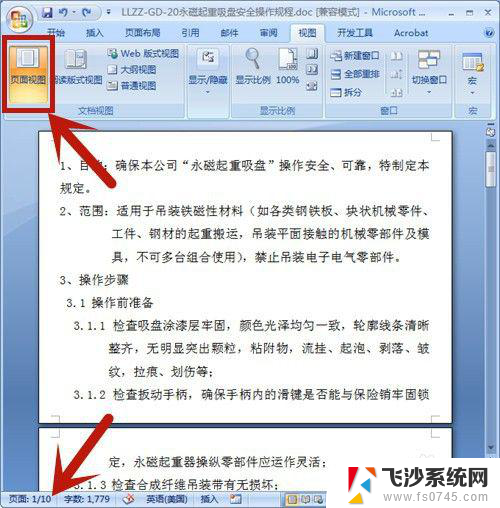
2.按快捷键【Ctrl+G】,选择定位目标为页。并输入所定位的页码:9,然后按【定位】。在这里,定位页码设置为第9页。
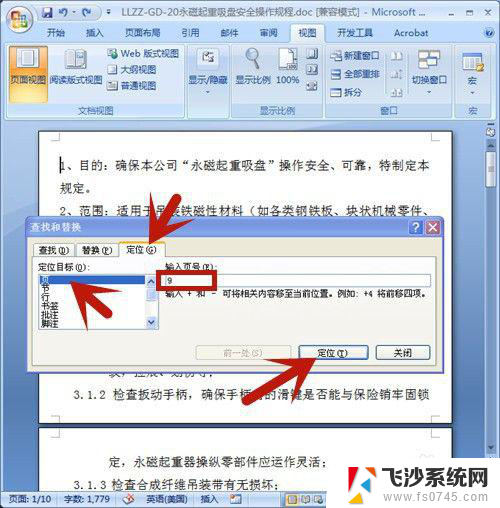
3.鼠标立即定位到第9页的开始处,点击【关闭】。 定位页码设置为第9页。
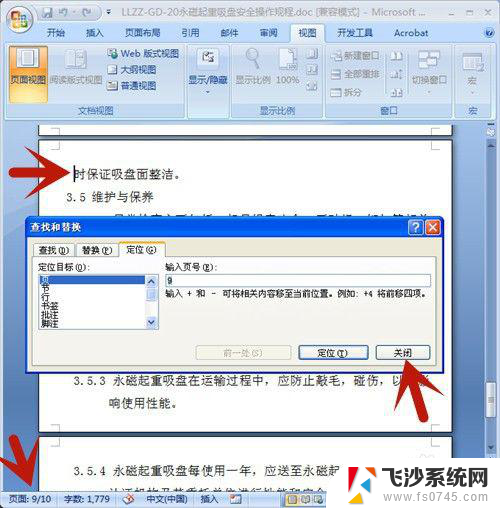
4.左手按住Shift上档键,右手鼠标点击页尾处,选中整个页面。
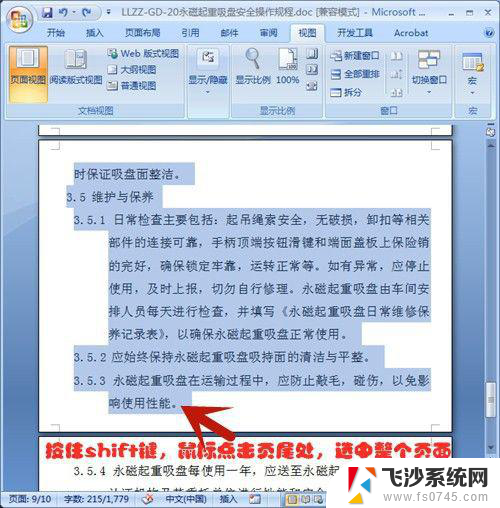
5.按Delete删除键,第9页即被全部删除啦!
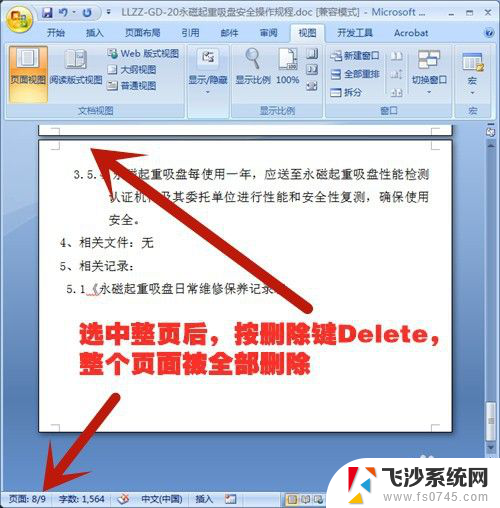
以上就是Word删除页面快捷键是什么的全部内容,如果您遇到这种情况,可以按照以上方法解决,希望对大家有所帮助。